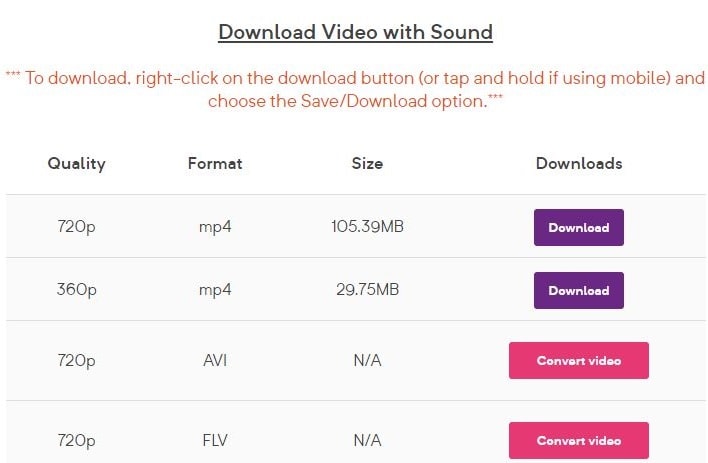- Новости о монтаже
- • Изображение в видео с ИИ
- • Тексты в видео с ИИ
- • Длинное видео в короткое с ИИ
- • ИИ генератор видео
- • Создай видео для Telegram
- • Улучшите видео с ИИ
- • Создай аниме-версию себя
- • Сделай субтитры для VK Клипов
- • Музыка и звуковые эффекты
- • ИИ-генератор звуковых эффектов
- • Текста в речь
- • Улучшение качества звука с ИИ
- 😎Сделайте видео замечательным⏬
Время обновления: 2025 г.
При просмотре видео на YouTube с помощью устройства Apple вы можете найти что-то, что вам понравится. Для многих людей первым делом является добавление его в избранное, а позже просмотр ссылки. Что, если вы хотите смотреть видео все время? Независимо от того, офлайн или когда видео прерывается, вы все равно можете наслаждаться им. Если вы просто сохраните ссылку, это не поможет вам в таких ситуациях. Именно поэтому вы хотите загрузить видео на iPhone/iPad, а для этого вам нужен загрузчик видео для iPhone. Вы также можете использовать iPhone как увеличительное стекло.
Вот печальная новость для вас, что Apple не позволяет всем приложениям для загрузки видео с YouTube работать на своей платформе только для того, чтобы обезопасить себя от нарушения авторских прав. Но не волнуйтесь! У нас есть решение для вас. С помощью этого пошагового руководства, представленного ниже, можно загрузить видео в загрузчик видео на iPhone:
- Часть 1: Как скачать видео на iPhone с помощью приложений-загрузчиков
- Часть 2: Как скачать видео на iPhone с помощью настольных приложений
- Часть 3: Как скачать видео на iPhone с помощью онлайн-решений
Если вам нужны дополнительные функции редактирования, вы можете попробовать программу для редактирования видео под названием Wondershare Filmora, которая позволяет редактировать видео с iPhone/iPad на ПК и Mac. Вы можете вращать, инвертировать, обрезать, вырезать, добавлять несколько фильтров/наложений, даже делать некоторую цветокоррекцию. Wondershare Filmora может с легкостью придать вашему видео на iPhone вид голливудского фильма. После завершения редактирования вы также можете напрямую загрузить видео на YouTube и скачать его на iPhone.
Лучшие бесплатные приложения для загрузки видео для iPhone (iPhone 14/13/12/11/X включительно):
Обратите внимание: Не смотря на то, что мы перечислили несколько приложений в этой статье, мы все же не можем быть уверены в постоянной доступности этих загрузчиков видео для iOS, потому что Apple App Store постоянно обновляет свои условия. Вы можете скачать эти приложения для iPhone в App Store.
Часть 1: Как скачать видео на iPhone с помощью приложений-загрузчиков
1. Document 6:
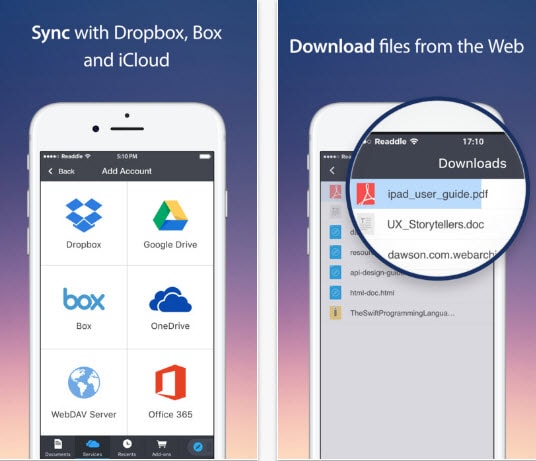
Возможно, вы захотите узнать, как легко загрузить видео с iPhone/iPad. Document 6, как загрузчик видео с YouTube для iPhone, обычно позволяет пользователям просматривать все виды видео, а также другие медиафайлы. Это приложение доступно бесплатно и благодаря простейшим приемам организации мультимедиа приобретает все большую популярность во всем мире. Если вы хотите загружать видео с помощью Document 6, вам просто нужно запустить этот загрузчик видео на iOS 11, а затем просто нажать на значок, доступный в нижнем левом углу. Теперь вам нужно набрать "savefromnet" в строке поиска и, наконец, нажать "en.savefrom.net" в результатах поиска. Теперь вставьте URL-адрес вашего видео в белое поле, выберите желаемое качество и после переименования вы можете сохранить его в памяти вашего устройства.
2. Video Downloader Pro+
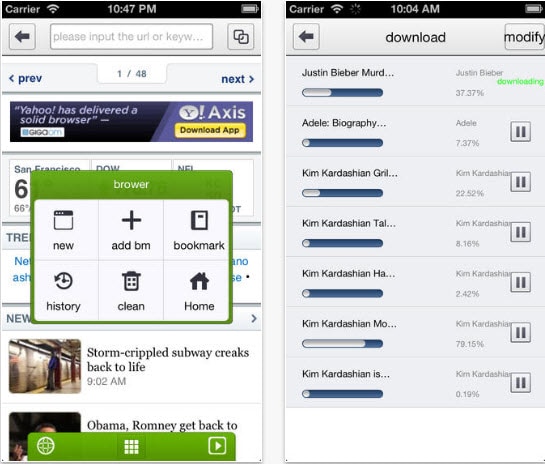
Этот загрузчик видео для iPhone поддерживает практически все популярные форматы видеофайлов и может работать со всеми веб-сайтами. Также можно транслировать видеоконтент прямо из Интернета, и пользователи также могут управлять списком воспроизведения, загружая свои любимые видео. Лучшее, что нужно знать о Video Downloader Pro +, - это то, что он предоставляет бесплатную пробную версию, прежде чем вы сделаете покупку для этого приложения. Он позволяет пользователям сортировать свои видео по типу, продолжительности, дате и имени, например по деталям. Чтобы начать процесс загрузки, вам нужно просмотреть Интернет, а затем выбрать свое видео; нажмите кнопку загрузки, и скоро оно станет доступен на вашем устройстве.
3. My Video Manager and File Transfer
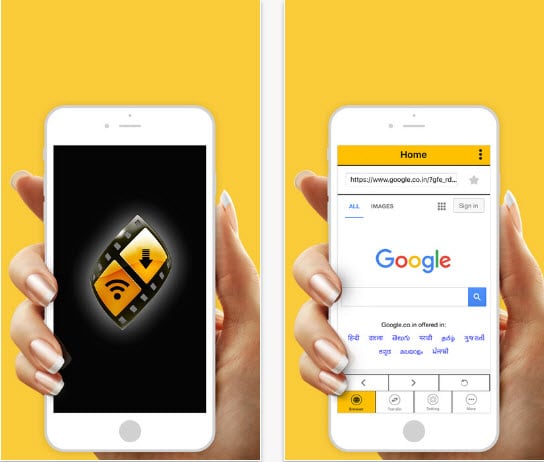
Приложение My Video Manager широко используется для загрузки видео для файлов iPhone из локальной сети, чтобы впоследствии их можно было просматривать через файловый менеджер. Этот загрузчик видео для iPhone позволяет легко загружать файлы через Wi-Fi через устройства iPod и iPhone, так что любители видео могут легко смотреть свои любимые видео в любое время и в любом месте. Это приложение работает с защитой паролем, поэтому его использование на 100% безопасно, поскольку никто не может получить доступ к вашей частной коллекции без вашего разрешения. Он имеет специальные функции, такие как возможность загрузки нескольких файлов, быстрая загрузка и загрузка видео в фоновом режиме.
4. Ultra Downloader Plus
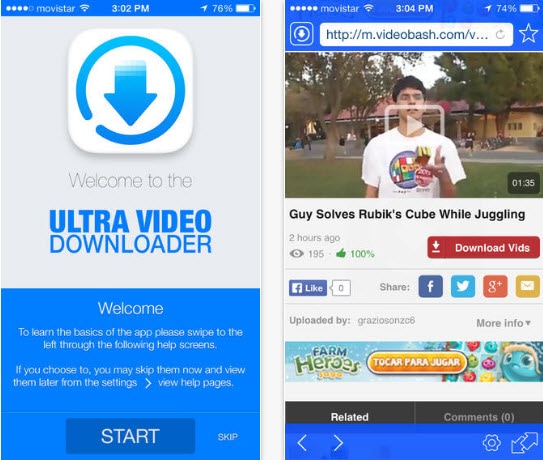
Вы будете рады узнать, что эта программная платформа не только предоставляет услуги для загрузки видео на iOS, но и в то же время позволяет пользователям транслировать контент непосредственно на PS4, SmartTV, Xbox и так далее. Вы можете защитить все свои любимые коллекции паролем, а также можете создавать закладки на часто используемых сайтах загрузки видео. Пользователи также могут приостанавливать или возобновлять просмотр своего видеоконтента, когда это необходимо, и это никогда не повлияет на ваше разрешение. Обратите внимание, что для загрузки видео с этого веб-сайта вам необходимо иметь iTunes на вашем устройстве с активной учетной записью iTunes.
Часть 2: Как скачать видео на iPhone с помощью настольных приложений
Тем, кто не хочет возиться с задачами копирования и вставки ссылок или считает переключение приложений одной из самых раздражающих вещей, рекомендуется использовать видеоконвертеры. Эти программные инструменты отлично работают как на ПК, так и на устройствах Mac. С их помощью вы можете легко загружать видео для iPhone или iPad и переносить видео на свой iPhone. Вот несколько подробностей о 3 лучших программах для загрузки видео, к которым вы можете получить доступ:
1. 4K Video Downloader:
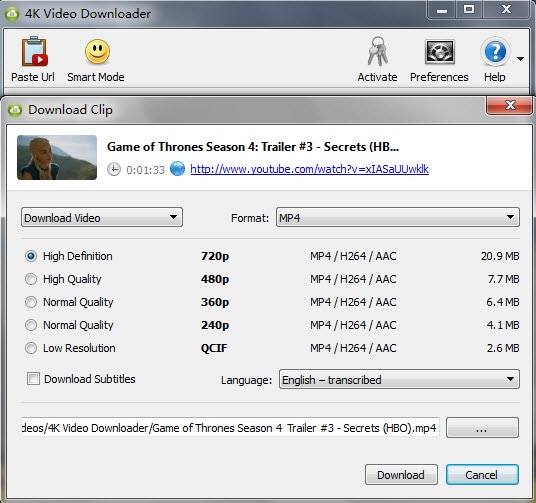
4K video downloader помогает пользователям загружать свои любимые видео на iPhone без потери качества. Он поддерживает почти все популярные веб-сайты, такие как Dailymotion, Hulu, Vevo, Vimeo и YouTube и так далее. Загруженные видео можно легко воспроизводить на iPad, компьютере, а также переносить на DVD. Пользователи могут настроить желаемое разрешение видео во время загрузки, а также их можно смотреть онлайн с кристально чистым качеством контента.
Совместимость: Linux, Mac и Windows.
2. Gihosoft TubeSet
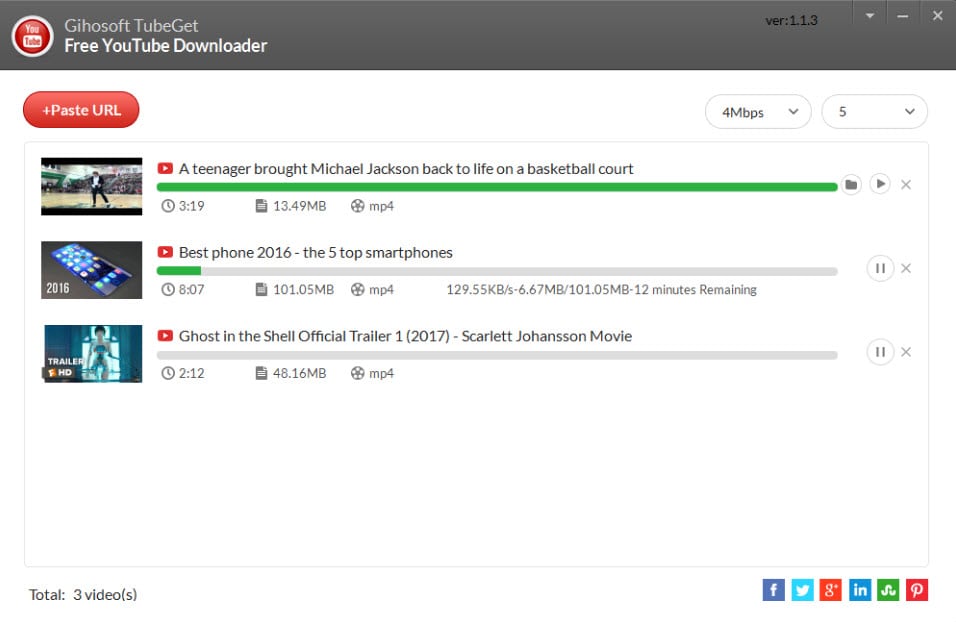
Эта бесплатная и простая в использовании программа-загрузчик YouTube для iPhone широко используется на Windows. Gihisoft TubeSet позволяет пользователям загружать видео с любого популярного веб-сайта для обмена видео без потери качества контента. Процесс загрузки видео также довольно прост, когда пользователям просто нужно вставить URL-адрес своего видео в пространство, предоставленное на платформе Gihosoft TubeSet, нажать кнопку загрузки и, наконец, сохранить ваше видео на вашем устройстве.
Совместимость: Mac и Windows
3. Freemake Video Downloader
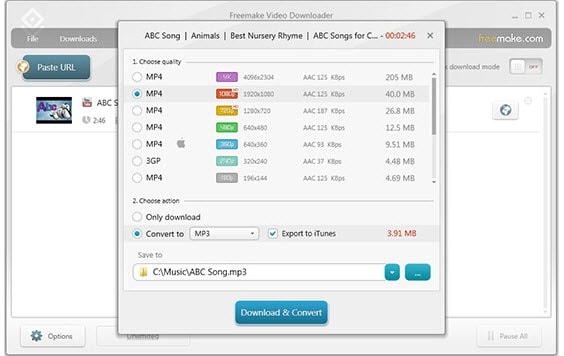
Freemake Video Downloader отлично работает со всеми популярными форматами видеофайлов, такими как FLV, 3GP, WebM, MP4 и так далее для видео на iPhone. Пользователи также могут загружать свои видео в виде музыкальных файлов в формате MP3, а ссылки на видео можно сохранять непосредственно на различных устройствах, таких как телефоны Android, PSP, iPhone, WMV, MKV и AVI и так далее. Он поддерживает качество контента HD, Full HD и 4K и требует гораздо меньше времени для завершения процесса загрузки видео на iPad.
Совместимость: только Windows
Часть 3: Как скачать видео на iPhone с помощью онлайн-решений
Если вы не хотите загружать какие-либо приложения на iPhone или компьютер, мы также предоставим вам решение онлайн. Мы рекомендуем использовать QDownloader в качестве загрузчика видео для iPhone. Его легко использовать, просто скопировав и вставив. Что еще более важно, его можно использовать совершенно бесплатно, и он предлагает различные форматы и размеры экспорта при загрузке видео на iPhone. Ознакомьтесь со следующими шагами ниже, чтобы узнать, как загружать видео.
Шаг 1: Нажмите здесь, чтобы открыть QDownloader. Вы найдете поле ссылки, куда вы можете вставить ссылку с YouTube, Facebook, Twitter.
Шаг 2: Вскоре вы увидите страницу загрузки. Вы можете скачать видео или только аудио без какой-либо оплаты. Просто выберите качество видео и формат, который вы хотите скачать.
Шаг 3: Нажмите "Загрузить", чтобы начать его сохранение. Это может занять некоторое время в зависимости от размера видео. Так просто и быстро!
Вывод
Выше представлены 8 лучших бесплатных загрузчиков видео для iPhone/iPad. Если у вас есть лучший совет по поводу этих приложений для загрузки видео на iPhone, оставьте свой комментарий.




 Безопасность проверена | Загрузка бесплатно | Нет вредоносного ПО
Безопасность проверена | Загрузка бесплатно | Нет вредоносного ПО